Nachthemelfotografie is lang buiten bereik geweest voor iedereen behalve professionele fotografen van de elite — maar nu niet meer. Dankzij de ongelooflijke vooruitgang in de iPhone-cameratechnologie, kan iedereen proberen de nachtelijke hemel en de Melkweg vast te leggen met behulp van een iPhone en een paar extra tools en apps. Laten we beginnen.
- Melkwegfotografie op iPhone
- hoe foto ‘ s van de Melkweg te nemen met Slow Shutter Cam
- Star and star trail fotografie met je iPhone
- Hoe maak je foto ‘ s van sterren met NightCap
- hoe sterrensporen te fotograferen met Slow Shutter Cam
- hoe star trail foto ‘ s te bewerken met Lightroom voor iOS
- beste tips voor sterrenfotografie
- Maan-en nachthemelfotografie met een iPhone
- betere foto ‘ s van de maan maken met nachtmodus
Melkwegfotografie op iPhone
standaard legt de kleine sensor op uw iPhone-camera de nachtelijke hemel niet zo nauwkeurig vast als een DSLR, maar er zijn manieren om mooie beelden te maken met apps van derden. Hoewel u de camera-hardware van uw iPhone niet kunt wijzigen, kunt u de software verbeteren met behulp van een app waarmee u de sluitertijd, ISO en diafragma van uw camera kunt regelen.


hoe foto ‘ s van de Melkweg te nemen met Slow Shutter Cam
Slow Shutter Cam is een premium iPhone-app waarmee u een reeks langzame sluitersnelheidseffecten kunt vastleggen die voorheen alleen beschikbaar waren op een digitale spiegelreflexcamera. De Slow Shutter Cam beschikt over onbeperkte sluitertijd en ISO-regeling, een real-time preview en een modus met weinig licht voor nachtelijke hemelfotografie. De app is beschikbaar voor $ 1,99 in de App Store. Naast de Slow Shutter Cam app heb je ook een statief nodig om je iPhone stil te houden tijdens het fotograferen.
zo kunt u de Melkweg vastleggen met uw iPhone en de Slow Shutter Cam app.
- Download Slow Shutter Cam
Open de app op uw iPhone en geef deze toestemming om toegang te krijgen tot uw camera en foto ‘ s.
- Kies een locatie
zoek een locatie met goed zicht en weinig lichtvervuiling om te beginnen met fotograferen. Op het noordelijk halfrond is de beste tijd om de Melkweg te bekijken tussen April en juli. Dark Sky Finder is een geweldige app voor het lokaliseren van dark-sky shooting locaties in uw buurt.
- Stel de opnamemodus in op weinig licht, schuif de schuifregelaar voor ruisonderdrukking op hoog, de sluitertijd op 25 seconden en de ISO op 1600.
- Monteer uw iPhone op een statief
dit is de beste manier om camerabewegingen bij lange belichting te voorkomen.
- stel de timer van de camera in
Tik op het menu in de rechterbenedenhoek en stel de timer in op 3 seconden. Dit zal de camerabeweging verder verminderen.
- Maak een foto
Tik op de sluiterknop. Er verschijnt een witte balk rond de sluiterknop om uw voortgang aan te geven. Raak de camera niet aan totdat deze klaar is.
- uw foto opslaan
boven de sluiterknop ziet u drie opties: wissen, bewerken en opslaan. Als u tevreden bent met uw foto, tikt u op Opslaan. Tik op Wissen om uw foto te wissen en probeer het opnieuw.
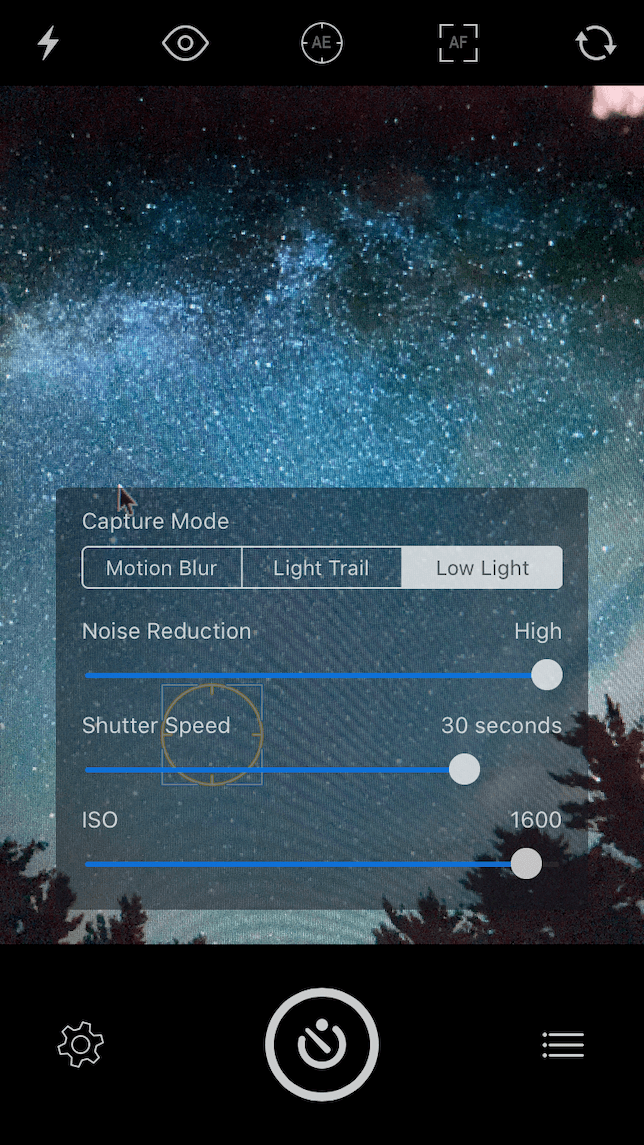
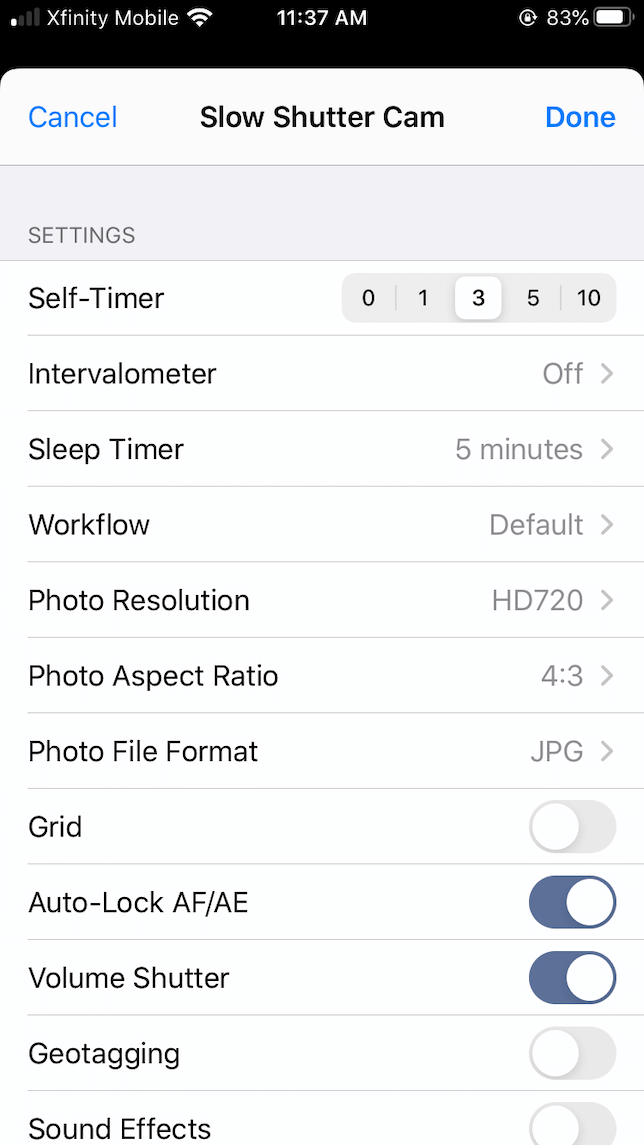
Star and star trail fotografie met je iPhone
tot nu toe hebben we nog geen gratis app voor iPhone ontdekt die met succes sterren of sterrensporen vastlegt, maar Slow Shutter Cam is een goedkope optie voor $1,99. Een andere geweldige app voor het fotograferen van sterren is NightCap, die beschikbaar is in de App Store voor $ 2.99.
Hoe maak je foto ‘ s van sterren met NightCap
NightCap is een andere krachtige app die gespecialiseerd is in weinig licht en nachtfotografie. Speciale astronomische modi maken het gemakkelijk om de sterren, het noorderlicht en lichtpaden vast te leggen. Het geheim van NightCap is om stapeltechnologie te gebruiken om meerdere foto ‘ s te maken en ze vervolgens te combineren tot één perfect belichte opname, ongeacht hoe laag het licht is. Om foto ‘ s van sterren te maken met je iPhone met behulp van de volgende instructies, heb je de NightCap-app nodig, die beschikbaar is voor $2,99 in de App Store, en een statief om je telefoon te monteren.
- Download NightCap en open het op uw iPhone.
- Tik op het sterpictogram onderaan het scherm en kies de Sterrenmodus.
- als u de lichtboost wilt inschakelen, waardoor de sensor van uw camera meer licht krijgt, tikt u op het pictogram van de zon.
- Tik op het pictogram Instellingen om de belichtings-en ruisonderdrukkingsniveaus in te stellen. Zet ISO Boost op hoog.
- bevestig uw iPhone veilig op een statief en frame uw foto.
- druk op de sluiterknop. NightCap zal een automatische timer gebruiken om schudden te minimaliseren en zal gedurende 15 seconden schieten. De app zal automatisch gebruik maken van een timer om schudden te minimaliseren en zal schieten voor ongeveer 10 Seconden.
- uw foto wordt toegevoegd aan uw fotobibliotheek.
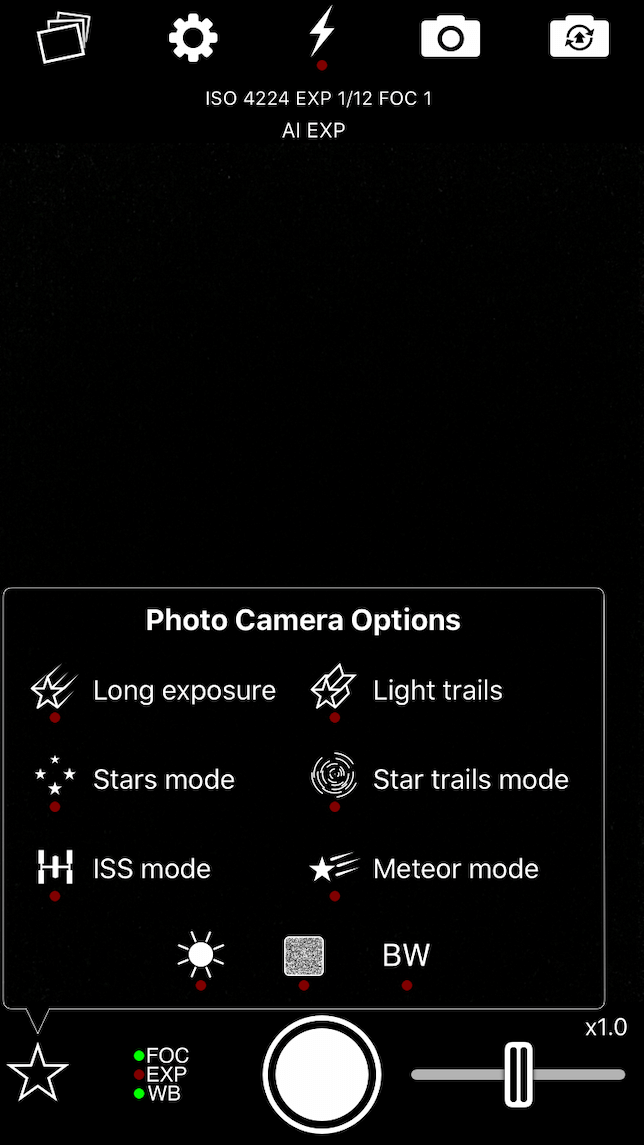
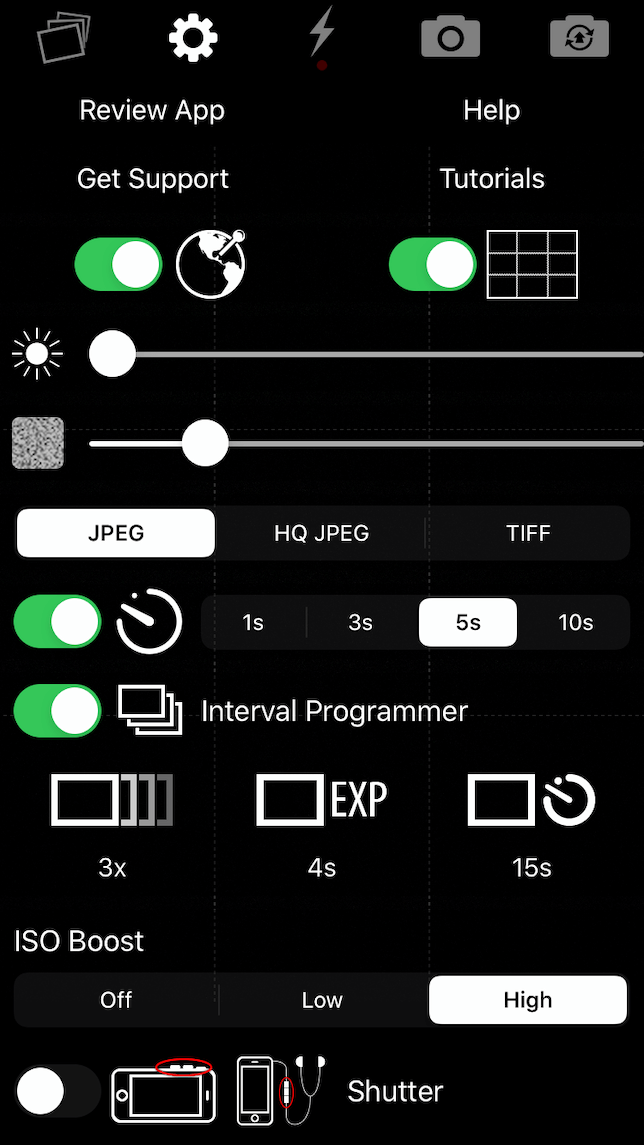
hoe sterrensporen te fotograferen met Slow Shutter Cam
als je eenmaal een beetje geoefend hebt met nachthemelfotografie, ben je klaar om te experimenteren met het fotograferen van sterrensporen. Voor het vastleggen van star trails moet je je sluiter minstens 30 seconden open laten. Dit is genoeg tijd om de beweging van de sterren vast te leggen — of beter gezegd, de beweging van de aarde. Sterren zullen verschijnen als paden die over de hemel gebogen zijn, wat zorgt voor een ongelooflijk opvallend beeld.
klaar om het te proberen? Hier is hoe je sterrensporen fotografeert met behulp van Slow Shutter Cam.
- Download de camera met langzame sluitertijd en open deze op uw iPhone.
- Tik op het pictogram Instellingen om de camera-instellingen te openen.
- Stel de opnamemodus in op Light Trail, stel de lichtgevoeligheid in op Full en stel de sluitertijd in op 60 seconden. ISO kan worden ingesteld op Auto.
- Tik op het menupictogram en voeg een op 3 seconden ingestelde zelfontspanner toe om camerabewegingen te verminderen.
- bevestig uw iPhone aan een statief en frame uw foto.
- Tik op de sluiterknop en wacht tot de camera klaar is met het vastleggen van de scène.
- kies wissen, bewerken of opslaan op basis van uw voorkeuren.
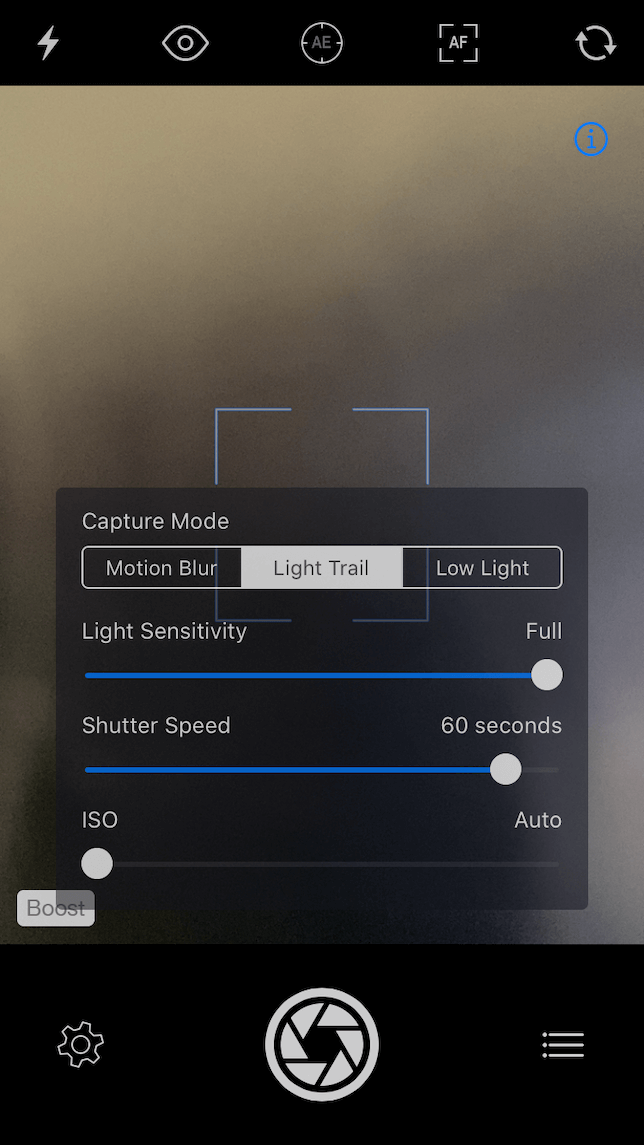
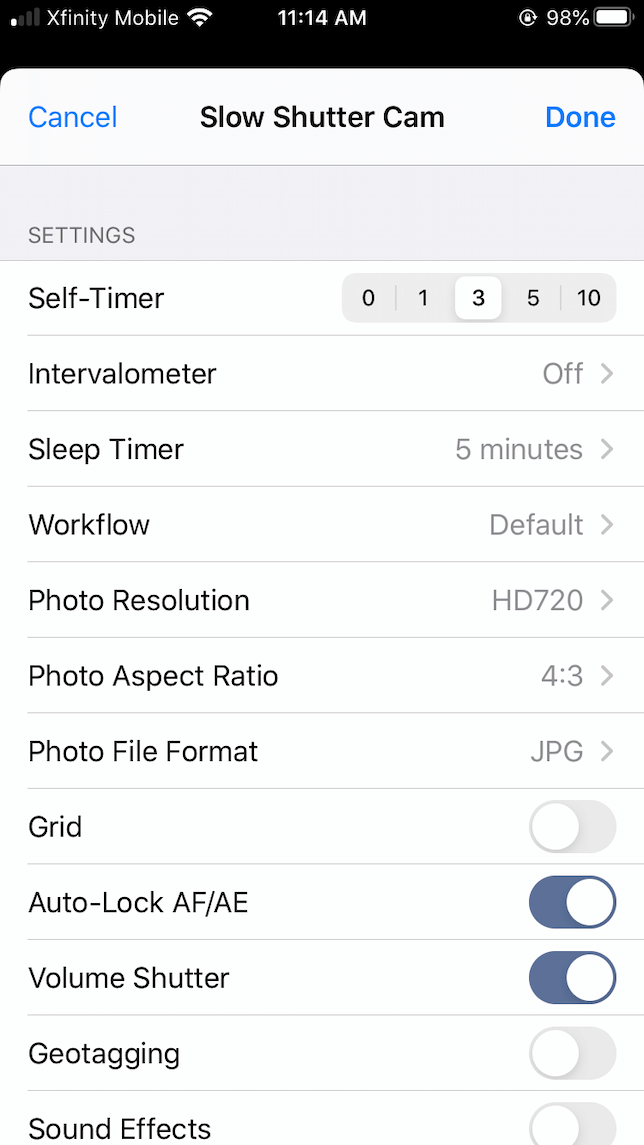
hoe star trail foto ‘ s te bewerken met Lightroom voor iOS
Adobe Lightroom is een mobiele foto-editing app die gratis te downloaden en te gebruiken is. Er zijn verschillende premium opties beschikbaar tegen verschillende prijspunten. Als u Adobe Lightroom voor desktop gebruikt, is het premium-abonnement voor de app opgenomen in uw abonnement.
klaar om star trail foto ‘ s te bewerken? Hier is een eenvoudige methode met behulp van de Lightroom app.
- Download Adobe Lightroom en open het op uw iPhone.
- Upload een foto door op het voorgrondmenu blauw te tikken met een foto met een + ernaast.
- kies de star trail foto die u wilt bewerken.
- Tik op licht onderaan het scherm.
- Verplaats de Belichtingsschuif naar rechts om de helderheid van uw sterrensporen te vergroten.
- schuif het Contrast naar rechts om het contrast tussen de sterrensporen en de donkere hemel te vergroten.
- Verplaats de Highlights-schuifregelaar naar rechts om de highlights in de star trails te vergroten.
- Tik Op Kleur.
- Pas de Temp-en Tint-schuifregelaars aan om subtiele of drastische wijzigingen aan te brengen in de kleuren van uw sterrensporen.
- als u tevreden bent met de resultaten, tikt u op het uploadpictogram om uw bewerkte star trail foto op te slaan in uw fotobibliotheek.
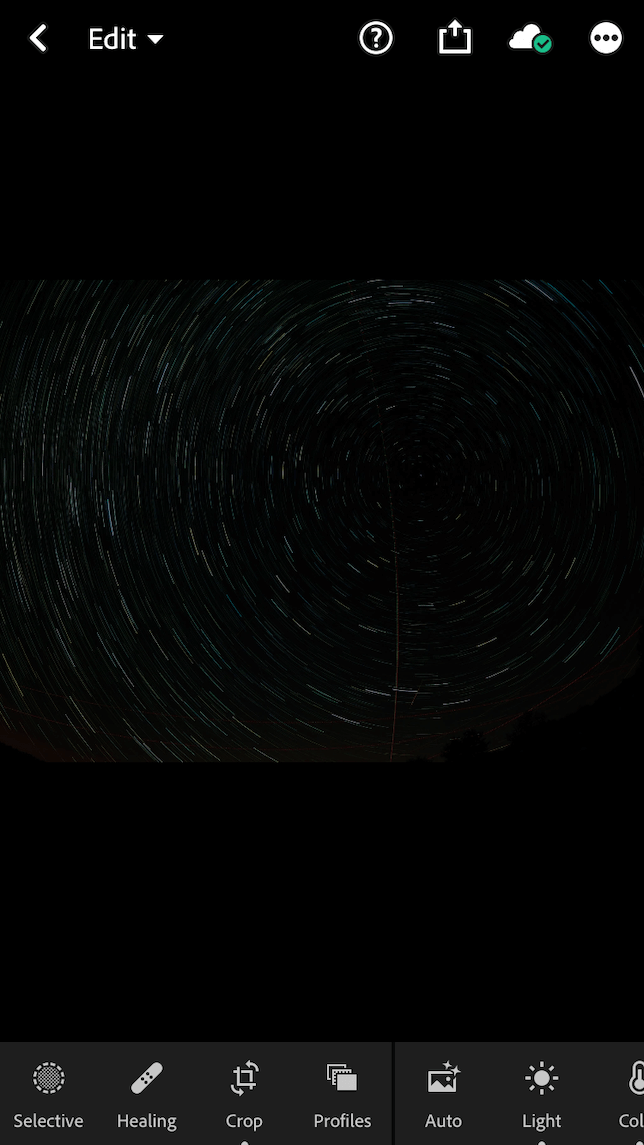
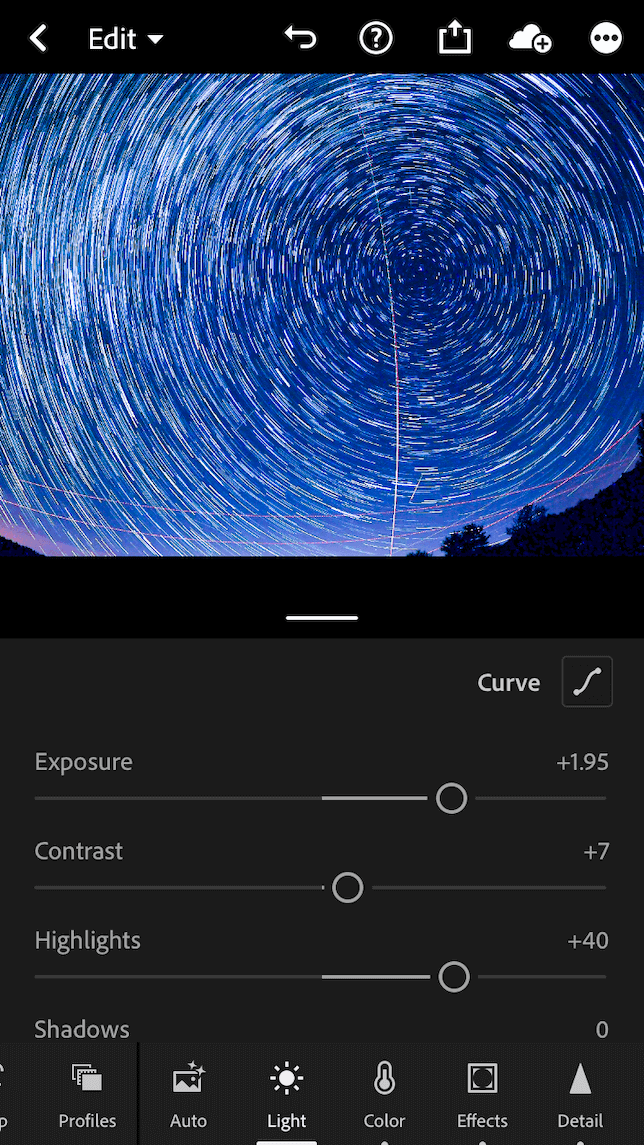
beste tips voor sterrenfotografie
net als elke andere fotografietechniek, verbeteren je Melkweg-en star trail-opnamen met de praktijk. Hier zijn enkele professionele tips om u te helpen er sneller, ongeacht welke iPhone u gebruikt:
- Gebruik altijd een statief. Om lange belichtingsopnamen te maken, moet u uw camera zo stil mogelijk houden. De beste manier om dit te doen is met een statief en een zelfontspanner, zodat u uw telefoon niet aanraakt tijdens het fotograferen.
- vind de donkerste hemel mogelijk. Lichtvervuiling kan een enorm probleem zijn bij het proberen om de nachtelijke hemel vast te leggen. De Dark Sky Finder app zal u helpen bij het vinden van geweldige plekken voor sterren kijken en nachtelijke hemel fotografie.
- gebruik een timer of ontspanknop. Stel bij het maken van een foto uw zelfontspanner in op uw telefoon of gebruik een externe ontspanknop om camerabewegingen te voorkomen. Bekijk deze gids voor iphone-camera-accessoires om de beste ontspanknop en statief te kiezen.
- gebruik nooit digitale zoom. Nieuwere iPhones bevatten verschillende lenzen die de brandpuntsafstand van uw camera veranderen. Dit zijn geweldige tools voor het vinden van de juiste samenstelling. Maar gebruik de digitale zoom van uw iPhone niet, die interne software gebruikt om in te zoomen op een scène. Dit zal de kwaliteit van uw afbeelding drastisch verminderen.
- implementeren ruisonderdrukking. Fotografie met weinig licht zal bijna altijd ruis in uw beelden introduceren, waardoor ze korrelig lijken. U kunt ruis verminderen met Lightroom door op Detail te tikken en naar beneden te scrollen naar de Ruisonderdrukkingsschuif.
- niet concurreren met de maan. Bij vallende sterren en sterrensporen wil je een heldere nacht met een zeer donkere hemel. Als de maan is hoog en helder, zal het interfereren met uw fotografie van de sterren. Wilt u de maan vastleggen in uw foto ‘ s? Dat is de volgende keer.
Maan-en nachthemelfotografie met een iPhone
iPhone 11 en nieuwere modellen zijn uitgerust met een speciale nachtmodus die kan worden gebruikt in combinatie met de groothoek-en telelens van de iPhone. Deze lenzen hebben grote sensoren die meer licht binnenlaten voor heldere, heldere nachtfotografie.
betere foto ‘ s van de maan maken met nachtmodus
de nachtmodus op de iPhone is ontworpen om automatisch te werken wanneer de lichtomstandigheden dit nodig achten. Om de maan vast te leggen, gebruik je een statief om je foto in te lijsten en volg je deze instructies:
- Open de Camera-app van uw iPhone.
- bij weinig licht wordt de nachtmodus ingeschakeld.
- Tik op het maanpictogram in de linkerbovenhoek van uw scherm.
- gebruik de schuifregelaar om de lengte van uw belichting aan te passen. Een tot twee seconden is geweldig om de maan te fotograferen, maar wees niet bang om te experimenteren.
- gebruik de zelfontspanner of een externe sluiter om een foto te maken.
klaar om uw nachtfotografie te starten? Investeer in een statief en een paar van de apps die we hebben genoemd, en maak je klaar om de fascinerende wereld van iphoneografie te verkennen in het donker.